Masalah Ralat OOBELANGUAGE dalam Pembaikan Windows 11/10
Pernahkah anda melihat frasa "A masalah berlaku" dan "OOBELANGUAGE" pada halaman Pemasang Windows? Pemasangan Windows kadangkala terhenti kerana ralat tersebut. OOBE bermaksud Out of the Box Experience. Seperti yang ditunjukkan oleh mesej ralat, ini ialah isu yang berkaitan dengan pemilihan bahasa OOBE. Tiada apa yang perlu dibimbangkan, anda boleh membetulkan masalah ini dengan suntingan pendaftaran yang bagus dari skrin OOBE itu sendiri.
BETULKAN CEPAT –
1 Klik butang “Cuba semula” di bahagian bawah apl OOBE. Ini akan meneruskan proses tanpa gangguan lagi.
2. Gunakan Butang Kuasa untuk mematikan sistem secara paksa. Selepas sistem dimulakan semula, OOBE harus diteruskan.
3. Putuskan sambungan sistem daripada Internet. Lengkapkan semua langkah OOBE dalam mod luar talian.
Betulkan -1 Melaksanakan nilai MSOOBE
Anda mesti mencipta nilai MSOOBE pendaftaran baharu pada sistem anda.
Langkah 1 –Tekan kekunci Shift+F10 terus daripada halaman Tetapan Windows.

Langkah 2 – Selepas ini, taip baris ini dan tekan Enter.
regedit
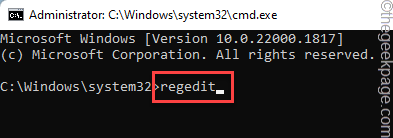
Sekarang Editor Pendaftaran akan dipaparkan . Ini akan mencipta nilai baharu.
Langkah 5 – Namakan nilai baharu ini sebagai “MSOOBE”. Langkah 6 –
Anda mesti menetapkan nilai ini untuk mengeditnya.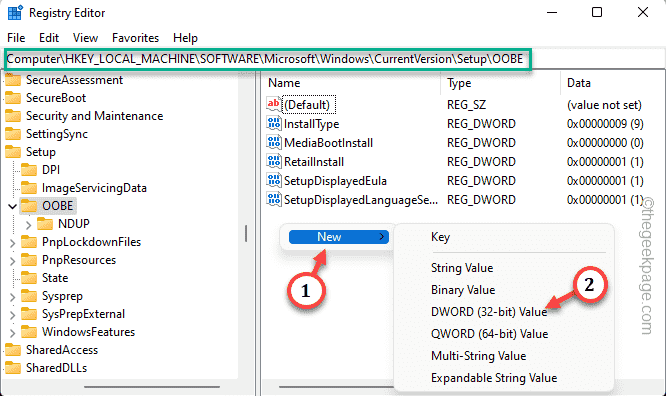
Langkah 7 –Tulis “Data Nilai:” ke dalam “1
”. Klik "OK".
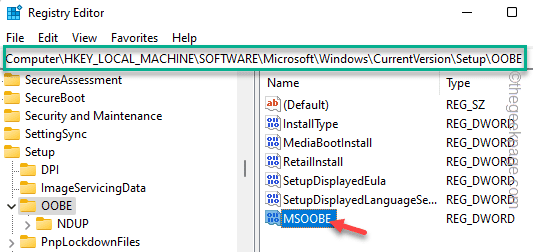
mulakan semula sistem anda. Semak sama ada ralat OOBELANGUAGE masih wujud. Betulkan 2 – Mulakan semula OOBE
Memuat semula OOBE sepatutnya menyelesaikan masalah.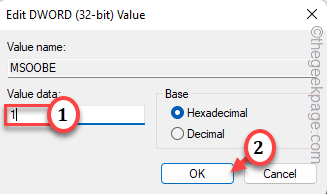
Pada halaman tetapan OOBE, gunakan kekunci Shift+F10 serentak.
Langkah 2 –
Tunggu sehingga anda melihatPrompt Perintah. Kemudian, tampalnya dan tekan Enter
untuk memuatkan semula OOBE.HKEY_LOCAL_MACHINE\SOFTWARE\Microsoft\Windows\CurrentVersion\Setup\OOBE

Ini akan memberi anda pilihan untuk memilih bahasa OOBE. Pilih bahasa yang betul (bahasa lalai ialah bahasa Inggeris) dan teruskan dengan proses pemasangan. Periksa sama ada ini telah diselesaikan. Betulkan 4 – Gunakan akaun pengguna baharu Anda boleh mencipta akaun pengguna baharu, menambahnya pada kumpulan Pentadbir dan jalankan OOBE.exe dari sana.
Langkah 1 – Buat akaun pengguna baharu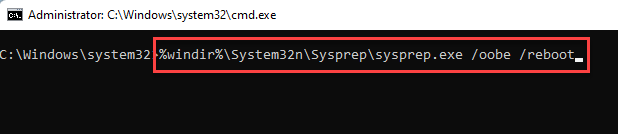
Anda perlu mengakses terminal dari halaman OOBE.
Langkah 2 –Jadi, gunakan kombinasi kekunci
Shiftdan
F10untuk memanggilnya. . nama akaun dan kata laluan dalam arahan jika perlu.
%windir%\System32n\Sysprep\sysprep.exe /oobe /reboot
Langkah 4 –Anda perlu memasukkan nama pengguna baharu dalam senarai pentadbir. Jadi gunakan arahan ini dalam terminal.
net user administrator /active:yesnet user /add Long 12345
Akhir sekali, tampal  dua arahan ini
dua arahan ini
Enter.Ini akan melancarkan aplikasi pengalaman luar kotak.
cd %windir%\system32\oobemsoobe.exe
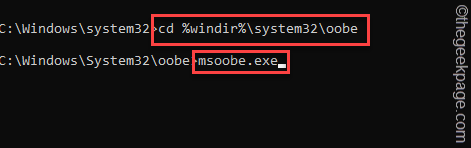
按照 OOBE 设置过程中的步骤操作并完成该过程。
步驟二 –使用新帐户登录
步骤 1 –您的电脑将使用登录屏幕重新启动。
步骤 2 –因此,选择您创建的新帐户并使用帐户密码登录到该帐户。
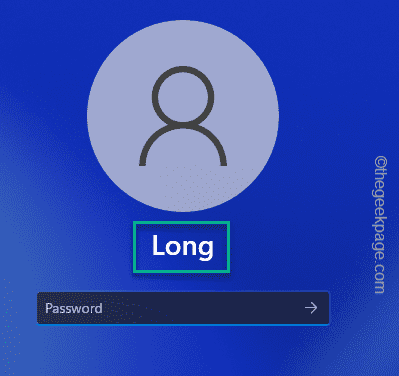
第 3 步 –进入后,将 Windows 键 +R 键并拢。
第 4 步 –然后写下这个并点击回车键。
lusmgr.msc
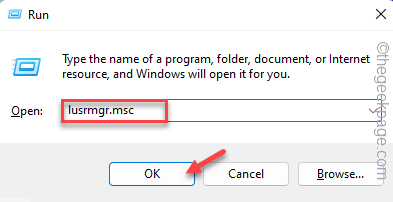
步骤 5 –右键单击“管理员”组,然后点击“属性”。
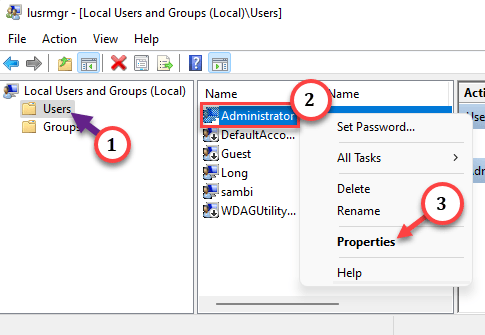
步骤 6 –选中“帐户已停用”框。
步骤 7 –单击“应用”和“确定”。
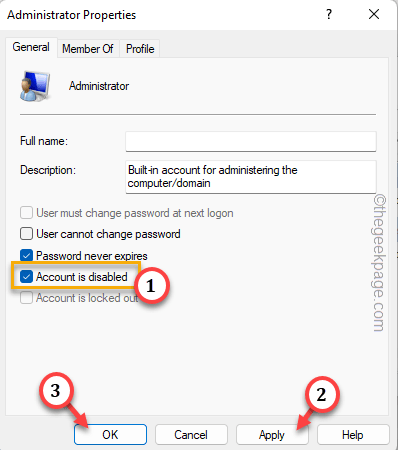
步骤 8 –在这里,右键单击“Defaultuser0”,然后单击“删除”以删除帐户。
步骤 9 –打开设置。
步骤 10 –转到“帐户”。在对面,点击“您的信息”。
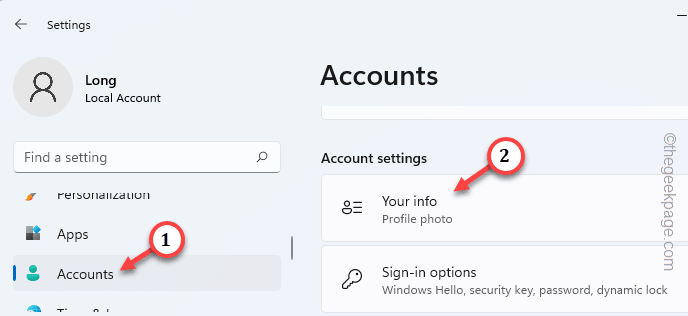
步骤 11 –转到帐户设置。点击“改为使用Microsoft帐户登录”选项。
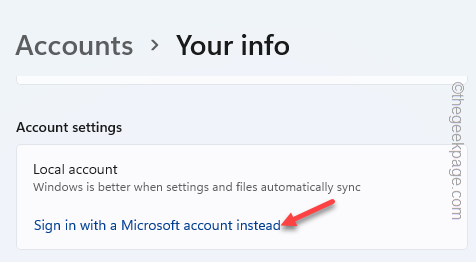
按照说明进行操作,并使用您的Microsoft帐户完成登录。
您将不再看到OOBELanguage错误。
修复5 –尝试恢复出厂设置
恢复出厂设置应该是该行中的最后一个选项。这是因为恢复出厂设置过程会清除计算机中的所有数据。
步骤 1 –呼叫终端,同时使用 Shift+F10 键。
步骤2 –粘贴此代码并按Enter键。
system reset –factoryreset
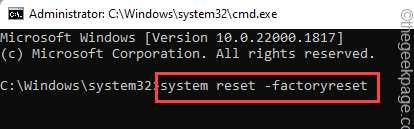
这将完全重置您的计算机。通常,此过程需要一些时间。所以,请耐心等待。
您不会再次收到 OOBE 错误。
Atas ialah kandungan terperinci Masalah Ralat OOBELANGUAGE dalam Pembaikan Windows 11/10. Untuk maklumat lanjut, sila ikut artikel berkaitan lain di laman web China PHP!

Alat AI Hot

Undresser.AI Undress
Apl berkuasa AI untuk mencipta foto bogel yang realistik

AI Clothes Remover
Alat AI dalam talian untuk mengeluarkan pakaian daripada foto.

Undress AI Tool
Gambar buka pakaian secara percuma

Clothoff.io
Penyingkiran pakaian AI

AI Hentai Generator
Menjana ai hentai secara percuma.

Artikel Panas

Alat panas

Notepad++7.3.1
Editor kod yang mudah digunakan dan percuma

SublimeText3 versi Cina
Versi Cina, sangat mudah digunakan

Hantar Studio 13.0.1
Persekitaran pembangunan bersepadu PHP yang berkuasa

Dreamweaver CS6
Alat pembangunan web visual

SublimeText3 versi Mac
Perisian penyuntingan kod peringkat Tuhan (SublimeText3)

Topik panas
 1378
1378
 52
52
 Bagaimana untuk menjadikan Peta Google sebagai peta lalai dalam iPhone
Apr 17, 2024 pm 07:34 PM
Bagaimana untuk menjadikan Peta Google sebagai peta lalai dalam iPhone
Apr 17, 2024 pm 07:34 PM
Peta lalai pada iPhone ialah Peta, pembekal geolokasi proprietari Apple. Walaupun peta semakin baik, ia tidak berfungsi dengan baik di luar Amerika Syarikat. Ia tiada apa-apa untuk ditawarkan berbanding Peta Google. Dalam artikel ini, kami membincangkan langkah yang boleh dilaksanakan untuk menggunakan Peta Google untuk menjadi peta lalai pada iPhone anda. Cara Menjadikan Peta Google Peta Lalai dalam iPhone Menetapkan Peta Google sebagai aplikasi peta lalai pada telefon anda adalah lebih mudah daripada yang anda fikirkan. Ikut langkah di bawah – Langkah prasyarat – Anda mesti memasang Gmail pada telefon anda. Langkah 1 – Buka AppStore. Langkah 2 – Cari “Gmail”. Langkah 3 – Klik di sebelah apl Gmail
 Langkah-langkah untuk menaik taraf kepada versi terkini WeChat (Kuasai kaedah naik taraf kepada versi terkini WeChat dengan mudah)
Jun 01, 2024 pm 10:24 PM
Langkah-langkah untuk menaik taraf kepada versi terkini WeChat (Kuasai kaedah naik taraf kepada versi terkini WeChat dengan mudah)
Jun 01, 2024 pm 10:24 PM
WeChat ialah salah satu platform media sosial di China yang melancarkan versi baharu secara berterusan untuk memberikan pengalaman pengguna yang lebih baik. Menaik taraf WeChat kepada versi terkini adalah sangat penting untuk terus berhubung dengan keluarga dan rakan sekerja, untuk terus berhubung dengan rakan dan untuk mengikuti perkembangan terkini. 1. Fahami ciri dan penambahbaikan versi terkini adalah sangat penting untuk memahami ciri dan penambahbaikan versi terkini sebelum menaik taraf WeChat. Untuk peningkatan prestasi dan pembetulan pepijat, anda boleh mengetahui tentang pelbagai ciri baharu yang dibawa oleh versi baharu dengan menyemak nota kemas kini di tapak web atau gedung aplikasi rasmi WeChat. 2. Semak versi WeChat semasa Kami perlu menyemak versi WeChat yang sedang dipasang pada telefon bimbit sebelum menaik taraf WeChat. Klik untuk membuka aplikasi WeChat "Saya" dan kemudian pilih menu "Perihal" di mana anda boleh melihat nombor versi WeChat semasa. 3. Buka apl
 ID Apple ini belum lagi digunakan dalam iTunes Store: Betulkan
Jun 10, 2024 pm 05:42 PM
ID Apple ini belum lagi digunakan dalam iTunes Store: Betulkan
Jun 10, 2024 pm 05:42 PM
Apabila log masuk ke iTunesStore menggunakan AppleID, ralat ini mengatakan "AppleID ini belum digunakan dalam iTunesStore" mungkin dilemparkan pada skrin. Tiada mesej ralat yang perlu dibimbangkan, anda boleh membetulkannya dengan mengikuti set penyelesaian ini. Betulkan 1 – Tukar Alamat Penghantaran Sebab utama gesaan ini muncul di iTunes Store ialah anda tidak mempunyai alamat yang betul dalam profil AppleID anda. Langkah 1 – Pertama, buka Tetapan iPhone pada iPhone anda. Langkah 2 – AppleID harus berada di atas semua tetapan lain. Jadi, bukalah. Langkah 3 – Setelah sampai, buka pilihan “Pembayaran & Penghantaran”. Langkah 4 – Sahkan akses anda menggunakan Face ID. langkah
 10 Cara untuk Melaraskan Kecerahan pada Windows 11
Dec 18, 2023 pm 02:21 PM
10 Cara untuk Melaraskan Kecerahan pada Windows 11
Dec 18, 2023 pm 02:21 PM
Kecerahan skrin adalah bahagian penting dalam menggunakan peranti pengkomputeran moden, terutamanya apabila anda melihat skrin untuk jangka masa yang lama. Ia membantu anda mengurangkan ketegangan mata, meningkatkan kebolehbacaan dan melihat kandungan dengan mudah dan cekap. Walau bagaimanapun, bergantung pada tetapan anda, kadangkala sukar untuk mengurus kecerahan, terutamanya pada Windows 11 dengan perubahan UI baharu. Jika anda menghadapi masalah melaraskan kecerahan, berikut ialah semua cara untuk mengurus kecerahan pada Windows 11. Cara Menukar Kecerahan pada Windows 11 [10 Cara Diterangkan] Pengguna monitor tunggal boleh menggunakan kaedah berikut untuk melaraskan kecerahan pada Windows 11. Ini termasuk sistem desktop menggunakan monitor tunggal serta komputer riba. Jom mulakan. Kaedah 1: Gunakan Pusat Tindakan Pusat Tindakan boleh diakses
 Bagaimana untuk menutup akaun video WeChat? Langkah terperinci untuk menutup akaun video WeChat
Jan 02, 2024 pm 11:57 PM
Bagaimana untuk menutup akaun video WeChat? Langkah terperinci untuk menutup akaun video WeChat
Jan 02, 2024 pm 11:57 PM
Untuk memahami cara menutup akaun video WeChat, anda perlu tahu terlebih dahulu bahawa WeChat, perisian sembang, sangat kaya dengan fungsi. Untuk orang yang berbeza, akaun video WeChat mempunyai fungsi yang berbeza. Bagi orang biasa, akaun video WeChat hanyalah saluran untuk berkongsi video pendek yang dirakam oleh individu, dan mereka boleh berkongsi beberapa video WeChat yang menarik. Bagi yang lain, mereka menggunakan akaun video WeChat untuk menarik trafik. Sememangnya, mereka mungkin tidak dapat menerima komen daripada troll dan troll, jadi mereka mungkin mahu menutup akaun video WeChat. Seterusnya, editor laman web ini akan memperkenalkan kepada anda bagaimana untuk menutup akaun video WeChat Rakan-rakan yang berminat, datang dan lihat langkah-langkah untuk menutup akaun video WeChat adalah seperti berikut: Kita buka WeChat dulu halaman, dan klik butang "Saya", yang akan membawa kita ke a
 Apl Shazam tidak berfungsi dalam iPhone: Betulkan
Jun 08, 2024 pm 12:36 PM
Apl Shazam tidak berfungsi dalam iPhone: Betulkan
Jun 08, 2024 pm 12:36 PM
Menghadapi masalah dengan apl Shazam pada iPhone? Shazam membantu anda mencari lagu dengan mendengarnya. Walau bagaimanapun, jika Shazam tidak berfungsi dengan betul atau tidak mengenali lagu itu, anda perlu menyelesaikannya secara manual. Membaiki apl Shazam tidak akan mengambil masa yang lama. Jadi, tanpa membuang masa lagi, ikut langkah di bawah untuk menyelesaikan isu dengan aplikasi Shazam. Betulkan 1 – Lumpuhkan Ciri Teks Tebal Teks tebal pada iPhone mungkin menjadi sebab mengapa Shazam tidak berfungsi dengan betul. Langkah 1 – Anda hanya boleh melakukan ini daripada tetapan iPhone anda. Jadi, bukalah. Langkah 2 - Seterusnya, buka tetapan "Paparan & Kecerahan" di sana. Langkah 3 - Jika anda mendapati bahawa "Teks Tebal" didayakan
 Penjelasan terperinci tentang langkah-langkah untuk mendapatkan kebenaran pentadbir sistem Win11
Mar 08, 2024 pm 09:09 PM
Penjelasan terperinci tentang langkah-langkah untuk mendapatkan kebenaran pentadbir sistem Win11
Mar 08, 2024 pm 09:09 PM
Windows 11, sebagai sistem pengendalian terbaru yang dilancarkan oleh Microsoft, amat digemari oleh pengguna. Dalam proses menggunakan Windows 11, kadangkala kita perlu mendapatkan hak pentadbir sistem untuk melaksanakan beberapa operasi yang memerlukan kebenaran. Seterusnya, kami akan memperkenalkan secara terperinci langkah-langkah untuk mendapatkan hak pentadbir sistem dalam Windows 11. Langkah pertama ialah mengklik "Menu Mula". Anda boleh melihat ikon Windows di sudut kiri bawah Klik ikon untuk membuka "Menu Mula". Dalam langkah kedua, cari dan klik "
 Bagaimana untuk mematikan pengesahan penyemakan imbas peribadi pada iPhone dalam Safari?
Nov 29, 2023 pm 11:21 PM
Bagaimana untuk mematikan pengesahan penyemakan imbas peribadi pada iPhone dalam Safari?
Nov 29, 2023 pm 11:21 PM
Dalam iOS 17, Apple memperkenalkan beberapa ciri privasi dan keselamatan baharu kepada sistem pengendalian mudah alihnya, salah satunya adalah keupayaan untuk memerlukan pengesahan dua faktor untuk tab penyemakan imbas peribadi dalam Safari. Begini cara ia berfungsi dan cara mematikannya. Pada iPhone atau iPad yang menjalankan iOS 17 atau iPadOS 17, penyemak imbas Apple kini memerlukan pengesahan Face ID/Touch ID atau kod laluan jika anda mempunyai sebarang tab Penyemakan Imbas Peribadi terbuka di Safari dan kemudian keluar dari sesi atau apl untuk mengaksesnya semula. Dalam erti kata lain, jika seseorang mendapatkan iPhone atau iPad anda semasa ia dibuka kunci, mereka masih tidak akan dapat melihat privasi anda tanpa mengetahui kod laluan anda



